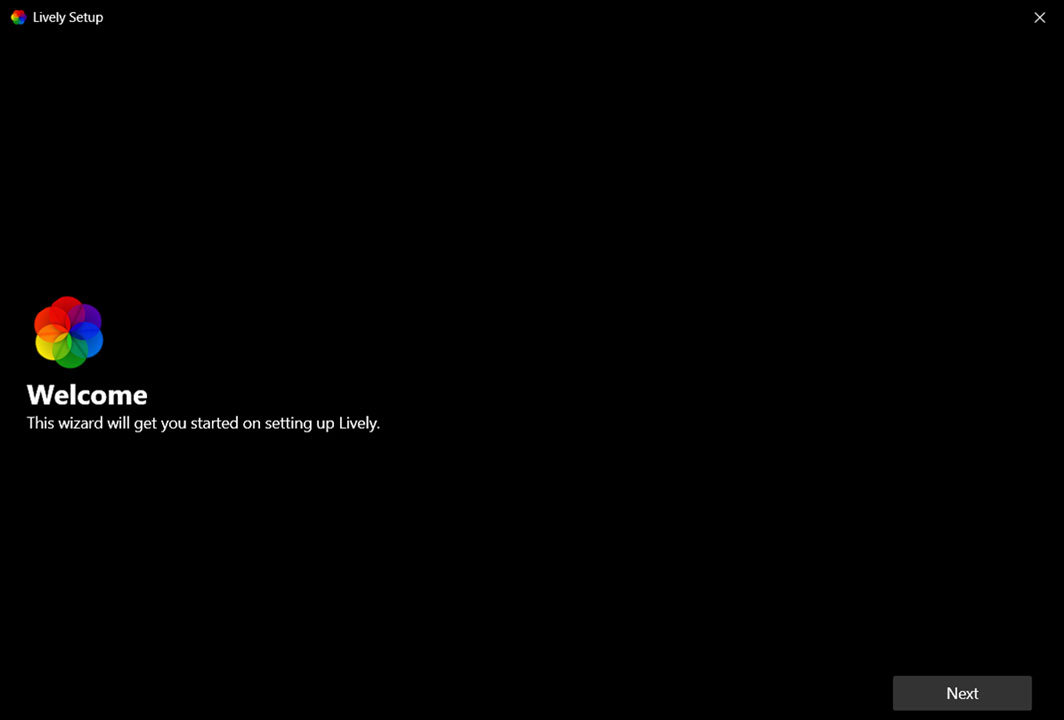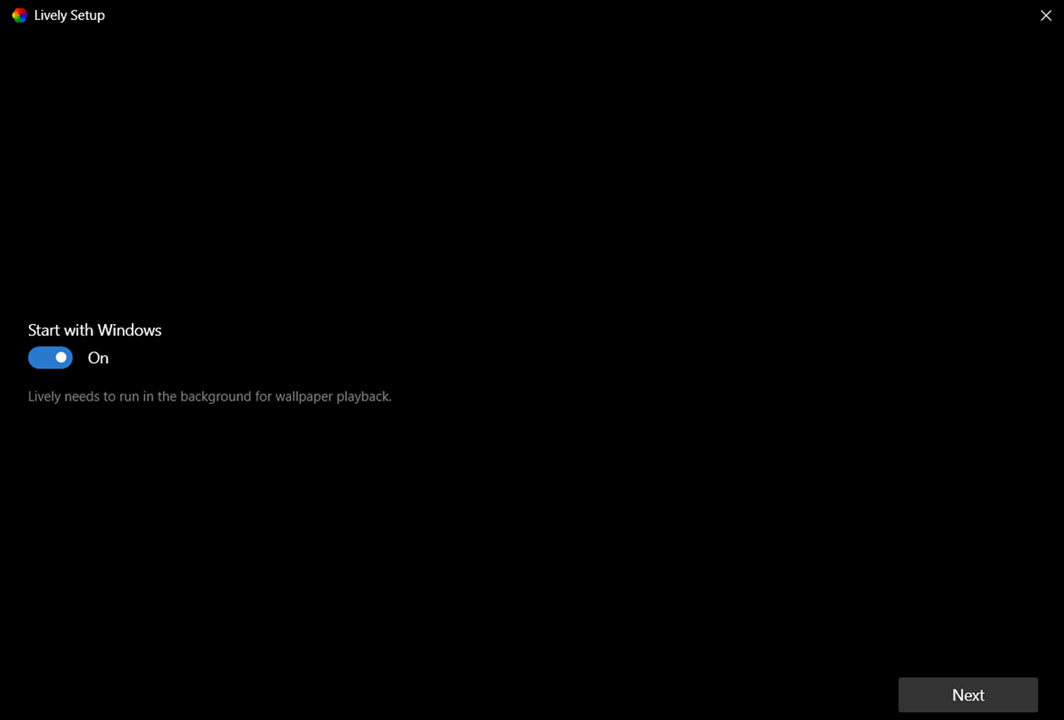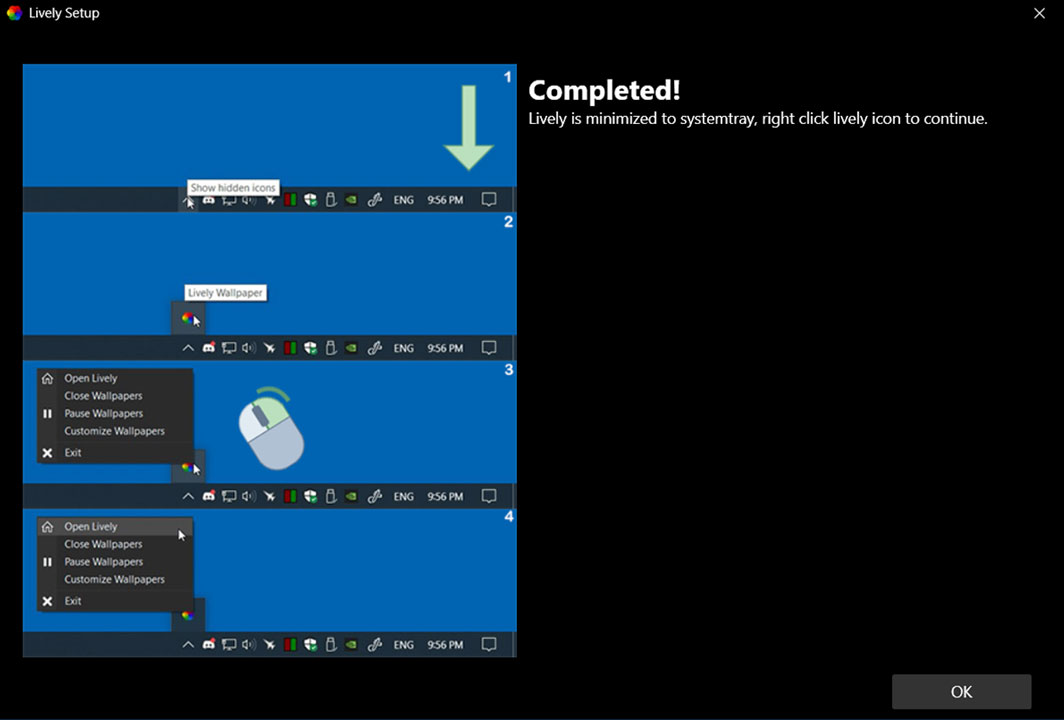تحميل برنامج Lively WallPaper: كيفية وضع خلفية متحركة على الكمبيوتر

أًصبحت الخلفيات المتحركة في وقتنا الحالي ميزة عادية بالنسبة للهواتف، فباتت تأتي مع أغلب واجهات الهواتف المختلفة مع الخلفيات العادية أو الثابتة، نعم، قد يكون لها أضرار مثل أنها تستهلك كثيرًا من بطارية الجهاز، ولكن في المقابل تحصل على شكل أنيق لهاتفك لا تمل منه. وللأسف، لم يتم توفير هذه الميزة بأجهزة الكمبيوتر، وحديثنا عن أنظمة الويندوز تحديدًا، فحتى الآن، لا يمكنك إضافة خلفية لها حركة دائمة.
فماذا إن سئمنا من تلك الخلفيات العادية، ونريد خوض تجربة جديدة مع شاشة رئيسية بالحاسوب تحتوي على خلفية متحركة؟. إن كان جهازك يعمل بويندوز 10 (إلى جانب بعض المتطلبات الأخرى)، فبالفعل يمكنك الاستمتاع بـ خلفيات متحركة أو خلفيات فيديو للكمبيوتر، وذلك عن طريق بعض الأدوات المتوفرة على متجر Microsoft مجانًا. والتي هناك العديد منها بالفعل، واليوم سوف نتحدث عن واحدة من أهمهم وهو برنامج Lively Wallpaper.
برنامج Lively Wallpaper: تحميل الخلفيات المتحركة لويندوز 10
في الحقيقة، أصبح هناك العديد من برامج الخلفيات المتحركة في الوقت الحالي، سواء إن كان حديثنا عن الهواتف أو أجهزة الحاسوب، فـ بالنسبة للهواتف، أصبح هناك العديد من التطبيقات المختصة في ذلك الأمر على متجر جوجل بلاي مثل تطبيق Wali ,Aerial، وذلك بالطبع إلى جانب التي تأتي مع النظام أساسًا. وأما بالنسبة للكمبيوتر، فهناك الكثير المتوفر على متجر أدوات مايكروسوفت مثل Desktop Live Wallpaper، Live Wallpaper By Giantapp. وتلك الأداة الرائعة التي سوف نحدثكم عنها اليوم.
لابد أن نوجه الشكر لشركة التطوير Rocks Danister لتوفيرها لنا تلك الأداة الرائعة، لأنها سهلت علينا تجربة الخلفيات المتحركة على أجهزة الكمبيوتر، و للمميزات العديدة التي تأتي بها، فهو ليس مجرد تطبيق به مجموعة من الخلفيات المتحركة فقط، بل في الحقيقة هو حزمة من الإضافات الرائعة، والقائمة التالية بها تلك الإضافات التي نتحدث عنها، دعونا نبدأ بالاندهاش سويًا:
- يمكنك بسهولة وضع مقاطع الفيديو الخاصة بك كخلفية متحركة على واجهة سطح المكتب بالكمبيوتر، كما يدعم البرنامج ملفات GIFs، مع إمكانية التعديل عليهم واستخدام الفلاتر لجعلها تظهر بشكل أفضل في الخلية، يمكننا أن نقول أنه حول مستخدمه لصانع الخلفية المُتحركة!
- ماذا إن رأيت فيديو على الإنترنت، صورة متحركة، وتريد وضعها كخلفية لجهازك الكمبيوتر؟، نعم، من خلال هذا البرنامج الرائع يمكنك وضعها كخلفية بالكمبيوتر، والمدهش أنه يدعم الأصوات أيضًا، فسوف تسمع الأصوات التي بالفيديو المعروض.
- يأتي البرنامج أيضًا داعمًا للعديد من صيغ الفيديوهات المختلفة، فإن أردت تحويل الفيديو الخاص بك إلى خلفية متحركة على سطح المكتب، فيمكنك القيام بذلك طالما كانت صيغته WebM, MP4, M4V, MOV, AVI, M4V, و WMV.
- ويمكنك أيضًا القيام بنفس الأمور السابقة ولكن مع فيديوهات البث المباشر، فهل تخيلت في مرة أن تقوم بتشغيل مباراة تعمل في الوقت الحالي على خلفية حاسوبك، إنه أمر رائع حقًا ولابد من تجربته على Windows 10.
- بالإضافة إلى كل ذلك، يمكنك تعيين أي تطبيق أو لعبة تريدها عن طريق تلك الأداة خلفية بسطح المكتب لديك، وتعمل وكأنك بداخله بالفعل، ويمكنك أيضًا التحكم كما تريد كما وكأنك بداخلهم.
- ومن الرائع أن يأتي البرنامج داعمًا لميزة Screen Saver أيضًا، ولمن لا يعرفها، هي ميزة عرض صورة أو بعض النوافذ المختصرة كنافذة للوقت بدلًا من انطفاء شاشة حاسوبك بعد مرور الوقت المعين الذي قمت بتحديده سابقًا من إعدادات الجهاز، ويمكنك من خلال الأداة عرض خلفية متحركة أثناء عمل تلك الوضعية.
- كما أن هناك ميزة رائعة أخرى وهي تحكم البرنامج التلقائي في الحالة التي تظهر بها الخلفية إن كانت بالليل أو بالنهار وذلك بالطبع على حسب ما يجري على أرض الواقع.
- كما يمكنك من خلال الأداة التحكم في ألوان أو شفافية شريط المهمات، وذلك بالطبع لكي تجعله أكثر تناسقًا مع الخلفية المضافة.
ولكي تقوم بتشغيل برنامج Lively Wallpaper على جهازك الكمبيوتر، لابد من توافر بعض من المتطلبات، أولها بالتأكيد كما ذكرنا سابقًا بهذا الدليل مرات عديدة إصدار نظام Windows 10، فإذا كنت على أي إصدار أقل، فلن يعمل معك التطبيق للأسف، كما لابد أن يأتي الحاسوب بمعالج من نوع Intel i3 (أو ما يقابله من أنواع أخرى)، ومن الصعب أن يعمل مع مساحة عشوائية أقل من 2 جيجابايت رام، كما من اللازم أن تأتي شريحة الرسوميات من نوع HD Graphics 3000 أو أعلى، وأخيرًا مساحة تخزينية أساسية تصل إلى 1 جيجابايت. والآن، دعونا نذكر لكم كيفية استعمال تلك الأداة في وضع خلفية متحركة بالكمبيوتر.
تحميل برنامج Lively Wallpaper لأنظمة الويندوز
شرح الاستخدام
- في البداية عليك التأكد من تحميلك للأداة بالفعل من الرابط المدرج أعلى تلك الفقرة والانتهاء بالفعل من تثبتيه.
- بعد ذلك، قم بالدخول إلى الأداة، وأول ما سوف تقابله هو واجهة الترحيب، لكي تتخطاها قم بالضغط على خيار Next.
- بعد ذلك، قم من الواجهة التالية بتفعيل خيار Start with Windows، ثم قم بالضغط على زر Next الموجود بنفس الأماكن السابقة مرة أخرى.
- الأن، سوف يقوم التطبيق بتوجيهك لواجهة أخيرة، بها رسالة “Completed”، مع بعض التعليمات التي يذكر إليك بها أنه عليك الضغط على أيقونة الادة المدرجة بأسفل سطح المكتب لبدء اختيار الخلفية.
- بعد تنفيذ الخطوات المطلوبة منك بالأعلى، قم من القائمة التي سوف تعرض إليك باختيار الخلفية التي تتناسب مع ذوقك واستمتع بتجربة الخلفية المتحركة.